Kā lejupielādēt d3d11.DLL un labojiet D3D11 kļūdas, sākot spēles

- 2264
- 605
- Hubert Buckridge DDS
Nesen lietotāji bieži sastopas ar tādām kļūdām kā D3D11 CreateViceandswapchain Faleled, “neizdevās inicializēt DirectX 11”, “Programmas palaišana nav iespējama, jo D3DX11 fails.DLL nav datorā "un patīk. Biežāk tas notiek operētājsistēmā Windows 7, bet dažos apstākļos jūs varat saskarties ar problēmu un Windows 10.
Kā redzams no kļūdas teksta, problēma ir DirectX 11 inicializācija vai drīzāk Direct3d 11, par kuru D3D11 fails ir atbildīgs.Dll. Tajā pašā laikā, neskatoties uz to, ka, izmantojot instrukcijas internetā, jūs jau varētu aplūkot DXDiag un redzēt, ka DX 11 (vai pat DirectX 12) ir izveidots, problēmu var uzturēt. Šajā instrukcijās - detalizēti par to, kā novērst kļūdu D3D11 CreeddeviceandswapChain neizdevās vai D3DX11.Datorā nav DLL.
Kļūdu labošana D3D11
Aplūkojamās kļūdas cēlonis var būt dažādi faktori, no kuriem visizplatītākais
- Jūsu videokarte neatbalsta DirectX 11 (tajā pašā laikā, nospiežot Win+R taustiņus un ievadot DXDiag, jūs varat redzēt, ka tā ir tikai 11 vai 12 versija. Tomēr tas nenozīmē kaut ko tādu, ko šai versijai atbalsta no videokartes - tikai par šīs versijas failiem ir instalēti datorā).

- Jaunākie oriģinālie video kartes draiveri nav instalēti - lai gan iesācēju lietotāji bieži mēģina atjaunināt draiverus, izmantojot pogu “Atjaunināt” ierīces dispečerā, ir nepareiza metode: ziņojums, ka “draiverim nav jāatjaunina” Šī metode parasti nenozīmē maz.
- Nepieciešamie Windows 7 atjauninājumi nav instalēti, kas var izraisīt faktu, ka pat DX11 klātbūtnē, D3D11 failā.DLL un atbalstīta videokarte, spēles, piemēram, Dishonored 2, turpina ziņot par kļūdu.
Pirmie divi punkti ir savstarpēji savienoti un vienādi var satikt gan Windows 7 lietotājus, gan Windows 10.

Pareiza darbību secība kļūdu gadījumā šajā gadījumā būs:
- Manuāli lejupielādējiet oriģinālos videokartes vadītājus no oficiālajām vietnēm AMD, NVIDIA vai Intel (skat., Piemēram, kā instalēt NVIDIA draiverus operētājsistēmā Windows 10) un instalēt tos.
- Dodieties uz DXDiag (Win+R Keys, ievadiet DXDiag un nospiediet Enter), atveriet cilni “Ekrāns” un pievērsiet uzmanību DDI laukam Direct3D DDI lauka sadaļā. Pie vērtībām 11.1 un virs kļūdām D3D11 nevajadzētu parādīties. Mazākā - visticamāk, jautājums ir par videokartes vai tās autovadītāju atbalsta neesamību. Vai, Windows 7 gadījumā, ja nav nepieciešamā platformas atjaunināšanas, par kuru.
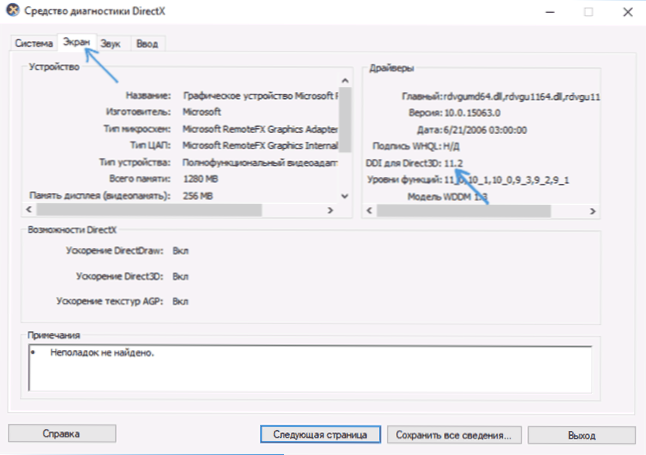
Trešajā daļā programmās, piemēram, AIDA64 (skat. Kā uzzināt DirectX versiju datorā).

Vietnē Windows 7 D3D11 kļūdas un DirectX 11 inicializēšana, kad sākums ir mūsdienīgas spēles, var parādīties pat gadījumos, kad ir instalēti nepieciešamie draiveri, un videokarte nav no vecās. Jūs varat novērst situāciju šādi.
Kā lejupielādēt d3d11.DLL operētājsistēmai Windows 7
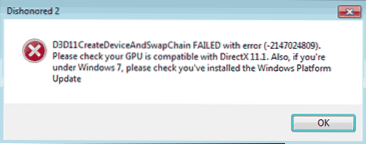
Windows 7 noklusējumam var nebūt D3D11 faila.DLL un tajos attēlos, kur tas atrodas, iespējams, nedarbosies ar jaunām spēlēm, izraisot inicializācijas D3D11 kļūdas.
To var lejupielādēt un instalēt (vai atjaunināt, ja tas jau ir datorā) no oficiālās Microsoft vietnes kā daļu no atjauninājumiem, kas izlaisti par 7. Lejupielādējiet šo failu atsevišķi, no dažām trešo pušu vietnēm (vai ņemiet no cita datora), es to neiesaku, maz ticams, ka tas labos kļūdas D3D11.DLL, sākot spēles.
- Lai iegūtu pareizu instalēšanu, jums ir jālejupielādē Windows 7 platformas atjauninājums (operētājsistēmai Windows 7 SP1) - https: // www.Microsoft.Com/ru-ru/lejupielāde/informācija.Apse?Id = 36805.
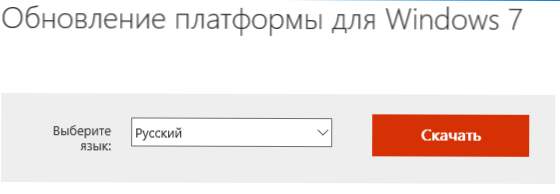
- Pēc faila lejupielādes palaidiet to un apstipriniet atjauninājuma KB2670838 instalēšanu.
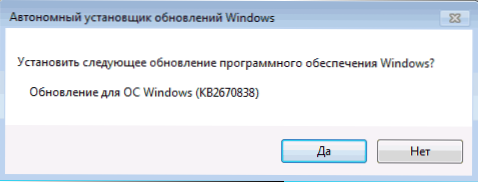
Pabeidzot instalēšanu un pēc datora pārstartēšanas, apsvērtā bibliotēka atradīsies pareizajā vietā (C: \ Windows \ System32 \) un kļūdas, kas saistītas ar faktu, ka D3D11.DLL nav vai nu nav vai nu nav, vai D3D11 CreeddeviceandswapChain neizdevās, netiks parādīts (ar nosacījumu, ka jums ir diezgan moderns aprīkojums).
- « Kā uzzināt mātesplates un procesora koku
- Platformas inicializācijas kļūda .Net Framework 4 - kā to labot »

